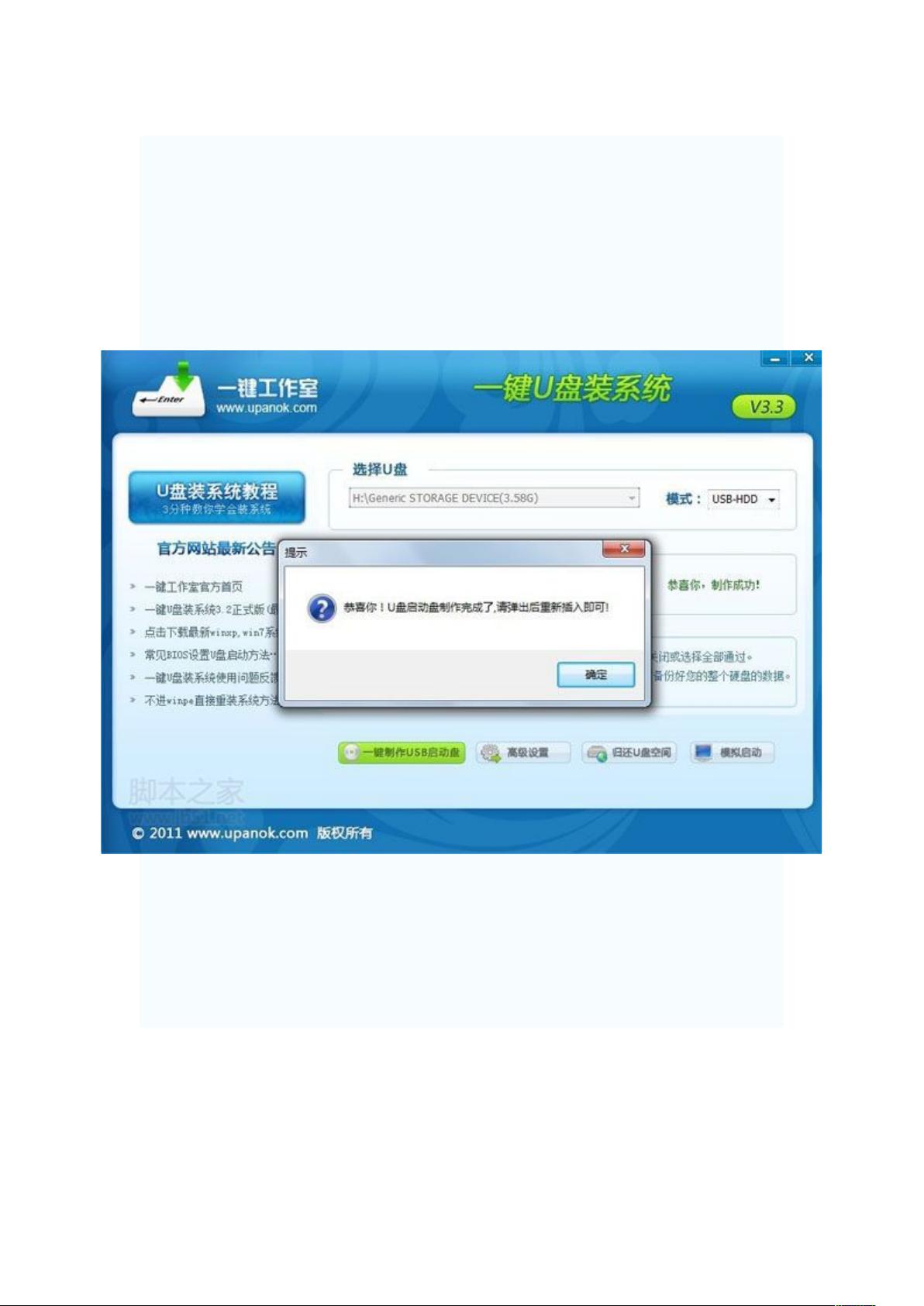一键制作Win7 U盘启动盘教程:快速入门与设置
需积分: 18 82 浏览量
更新于2024-09-09
收藏 527KB DOC 举报
本教程详细介绍了如何使用一键U盘启动盘工具来制作Win7系统启动盘,适合对U盘系统安装有需求的用户。以下是制作过程中的关键步骤:
1. 准备工作:
- 确保你的电脑满足基本要求,内存需大于512MB,U盘容量至少256MB。
- 下载必要的工具:一键U盘装系统软件和GHOST系统。推荐下载链接分别提供。
- 将下载的GHOST系统文件保存在D盘或E盘的根目录,便于后续操作。
2. 安装制作工具:
- 安装软件(非U盘),运行后选择插入的U盘,点击"一键制作USB启动盘",同时备份U盘中的重要数据,以防数据丢失。
3. 检查U盘启动成功:
- 制作完成后,通过"模拟启动"功能确认U盘是否能正常引导系统,显示成功界面。
4. 准备系统文件:
- 如果没有系统,需从推荐地址下载,存放于D盘或E盘根目录。如果有自备系统,可直接进行下一步。
5. 设置电脑启动优先级:
- 可以通过热键进入U盘启动(参考快捷键列表)或在BIOS设置中将U盘设为第一启动选项。提供具体的BIOS界面图片,展示了设置过程。
6. 进入U盘系统:
- 重启电脑,选择U盘作为启动设备,进入Windows PE环境。如果笔记本遇到蓝屏问题,可能需要检查硬盘工作模式,如需调整,切换至IDE模式。
7. 恢复系统:
- 在PE环境中,选择恢复系统的方法,这里推荐使用第一种在PE中进行系统恢复,然后执行相应的恢复步骤。
通过这个教程,用户能够了解从准备到完成整个制作过程,包括必要的硬件和软件要求,以及具体的操作流程。对于初次接触U盘系统安装的用户来说,这是一份实用且详细的指南。
116 浏览量
106 浏览量
244 浏览量
364 浏览量
175 浏览量
142 浏览量
225 浏览量
木禾杂谈
- 粉丝: 33

最新资源
- 跨浏览器表格单元格背景色变更的JavaScript实现
- KMeans与BOF在Matlab中实现高效图像检索技术
- 基于jQuery的TreeGrid组件功能详解及使用案例
- 简约现代城市建筑风格商务PPT模板下载
- 利用BattleStax探索JAMStack游戏开发与部署
- CButton自绘封装技术实现细节
- 探索新代PLC编程软件OPEN CNC的前沿技术
- PostgreSQL中文文档完整指南及管理工具介绍
- 兼容性弹出层与遮罩层实现技术解析
- PPT模板美化秘籍:让你的演示文稿更吸引人
- sscom4.2测试版串口调试软件下载指南
- 2012年最新Android开发工具包ADT18介绍
- Total Privacy v6.5.5.391:隐私保护及数据清除工具
- 我的在线教育证书:专业技能与基础知识全面展示
- 深入解析ClassLoader的API应用与自定义实现
- 自动加载器AutoNetLoad助力.NET程序快速启动